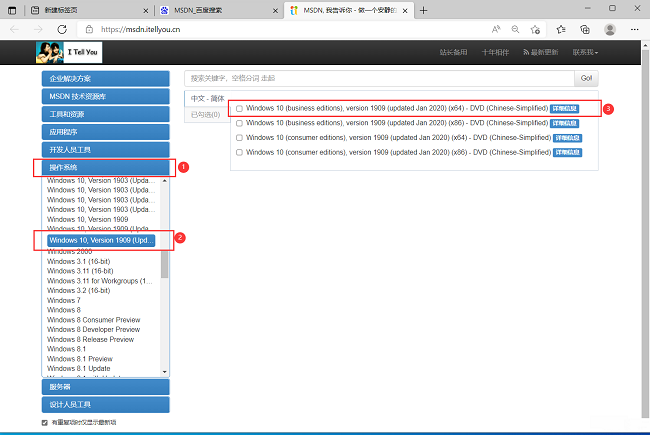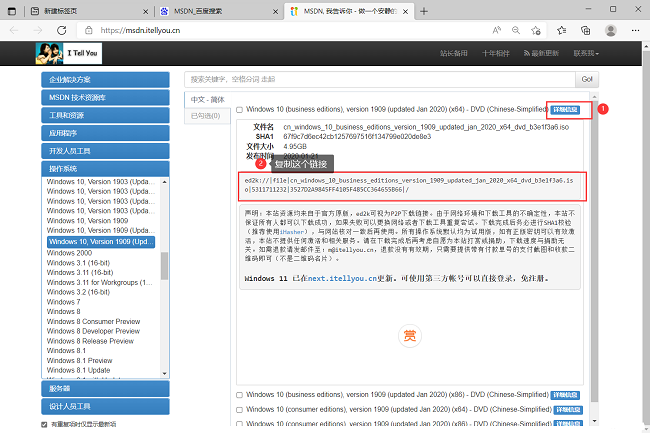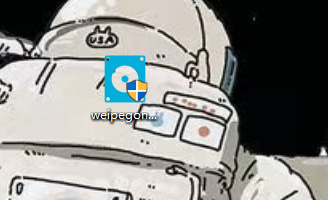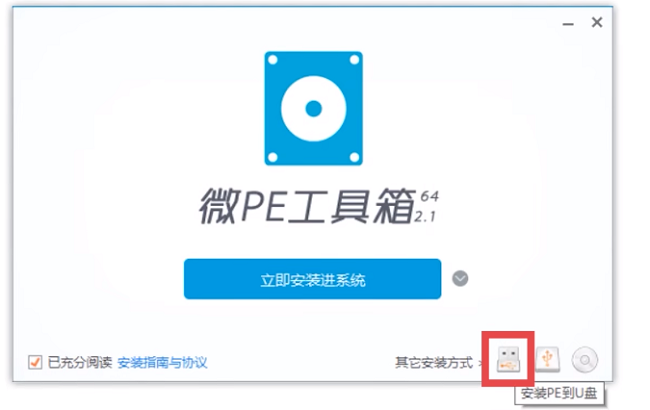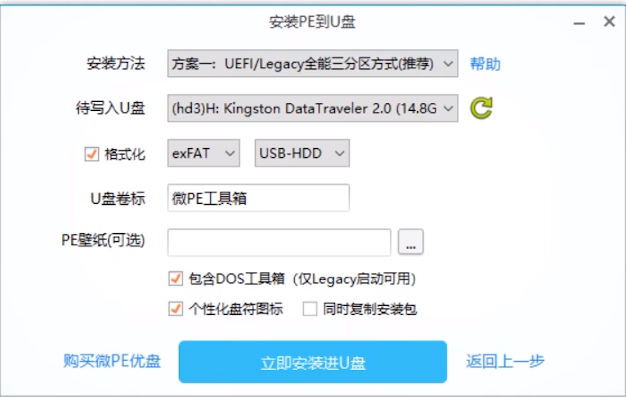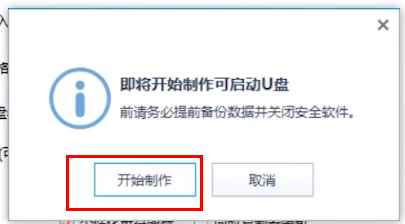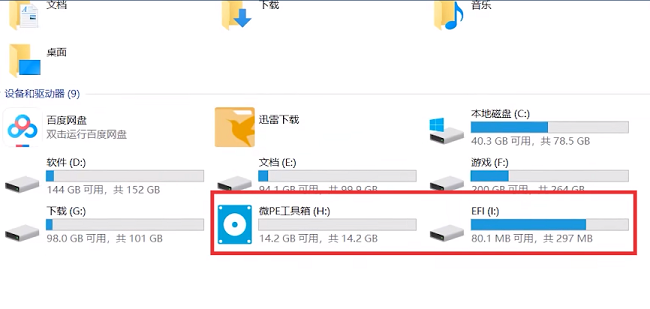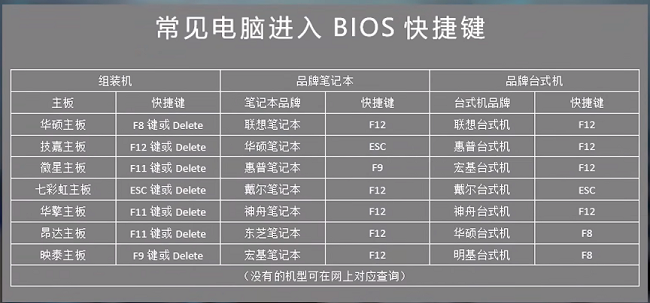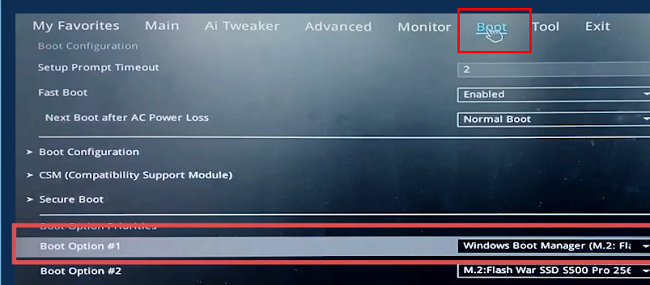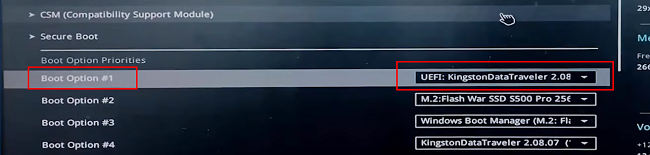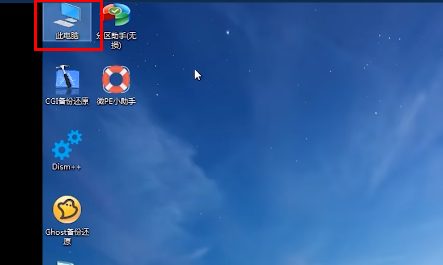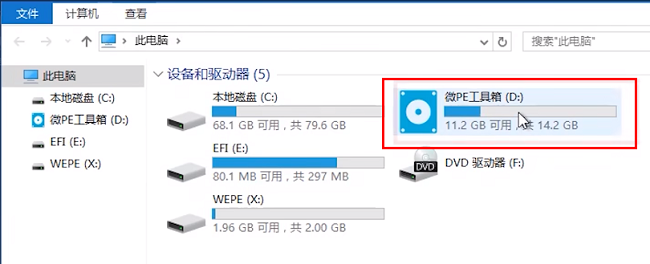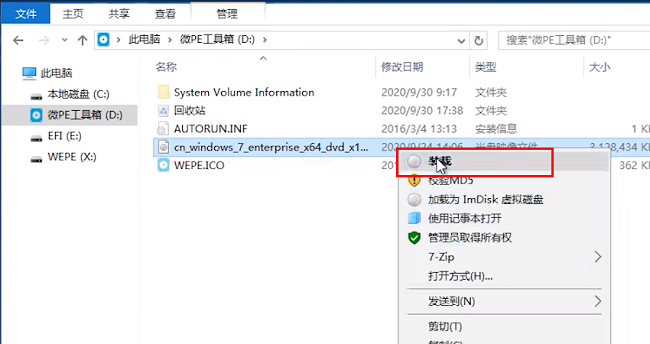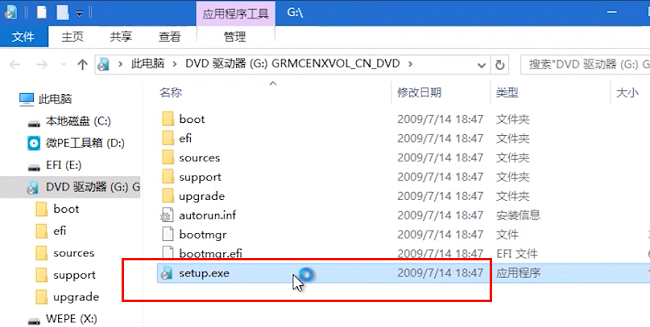微PE工具箱如何重装系统
时间:2025-09-10 | 作者: | 阅读:0相信有很多的朋友想明白微PE工具箱如何重装系统,下面由心愿游戏的小编为您带来答案哦,跟小编一起来看看哦!
微PE工具箱如何重装系统
准备工作:
1、备份好磁盘中的重要文件。
2、准备一个空白U盘,Win10系统大概8GB左右。
3、进入到本站下载微PE工具箱的安装包以及系统纯净安装包,这里以Win10为例。
4、可以到MSDN官网(地址链接 https://msdn.itellyou.cn/) 下载纯净的win10系统。
操作方法:
1、首先将U盘插入到电脑中。
2、接着双击打开下载下来的PE安装包。
3、在打开的窗口界面中,点击右下角"其他安装方式"一栏中的第一个图标"安装PE到U盘"。
4、其中的"安装方法"选择默认;"待写入U盘"选择我们需要安装PE的U盘;"格式化"默认即可;"U盘卷标"就是命名你的U盘的名称,默认为"微PE工具箱";将"包含DOS工具箱"以及"个性化盘符图标"小方框勾选上,点击"立即安装进U盘"按钮。
5、在弹出的提示窗口中点击"开始制作",等待安装完成。
6、这时打开桌面上的"我的电脑"就会发现U盘被分成了两个分区,其中的"EFI分区"就是放入PE的分区,不要在其中放入或更改文件;另一个是空白分区,可以将其当做普通分区来使用。
7、将下载下来的系统安装包复制进去,这样就制作好了PE启动U盘。
8、将该U盘插入需要重装系统的电脑中,根据自己的电脑按下进入"BIOS"界面的快捷键。
9、进入新界面后,点击上方中的"Boot"选项卡。
10、接着点击"Boot Option #1"右侧的选项框下拉按钮,选择对应的系统U盘"UEFI",然后按下F10保存并重启。
11、进入PE系统界面后,双击"此电脑"。
12、接着点击"微PE工具箱"磁盘。
13、然后找到U盘中的安装包,右击选择选项列表中的"装载"。
14、再点击新窗口中的"setup.exe"就可以进行系统重装。
上面是心愿游戏的小编为你收集的微PE工具箱如何重装系统,希望能帮到小伙伴们,更多相关的文章请收藏心愿游戏
来源:https://soft.3dmgame.com/gl/5346.html
免责声明:文中图文均来自网络,如有侵权请联系删除,心愿游戏发布此文仅为传递信息,不代表心愿游戏认同其观点或证实其描述。
相关文章
更多-

- 微PE工具箱怎么分区
- 时间:2025-09-10
-
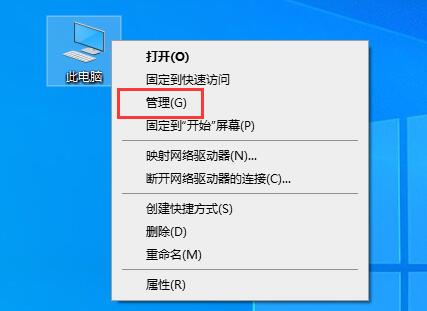
- 微PE工具箱如何还原U盘
- 时间:2025-09-10
-
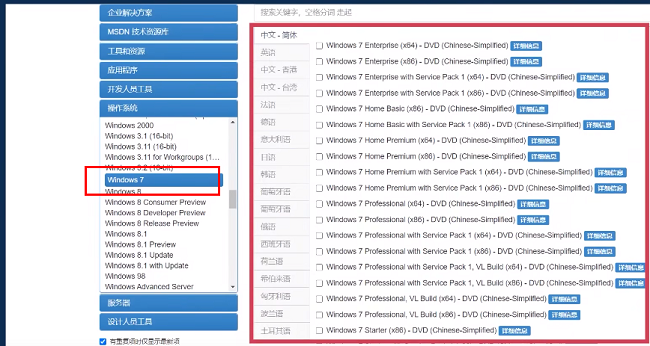
- 微PE工具箱如何重装Win7系统
- 时间:2025-09-10
-
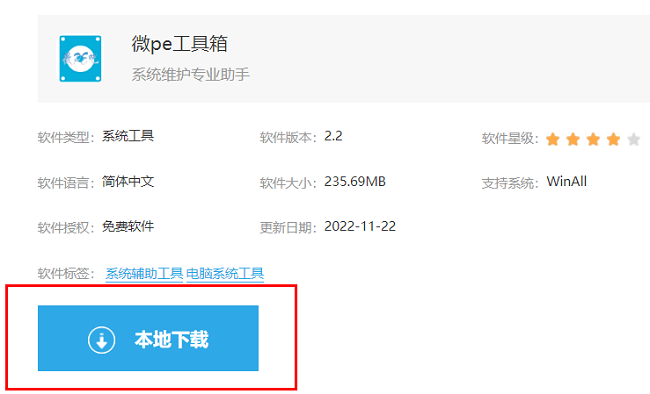
- 微PE工具箱怎么下载安装
- 时间:2025-09-10
-
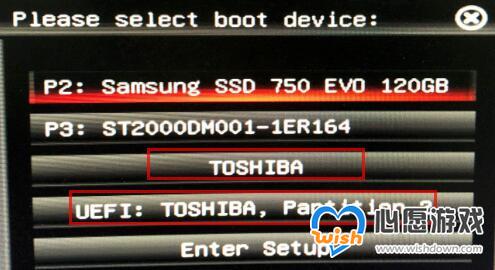
- 微pe工具箱系统安装教程
- 时间:2023-09-26
-
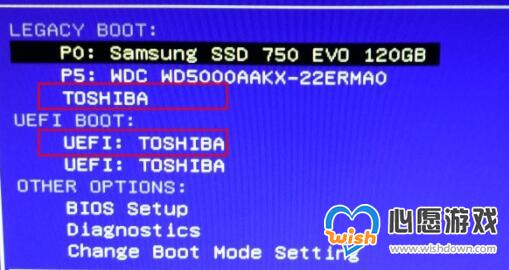
- 微pe工具箱装win10详细教程
- 时间:2023-09-26
-

- 微pe工具箱注入驱动教程
- 时间:2023-09-26
-
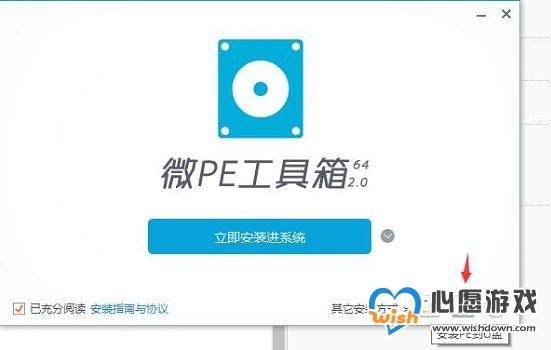
- 微pe工具箱功能详细介绍
- 时间:2023-09-26
精选合集
更多大家都在玩
大家都在看
更多-
- 移动的枪口第24集剧情介绍
- 时间:2025-12-18
-

- 鹅鸭杀手游是哪个公司的游戏
- 时间:2025-12-18
-

- DNF2026剑影白金徽章选择
- 时间:2025-12-18
-

- DNF2026暗帝白金徽章选择
- 时间:2025-12-18
-

- DNF2026剑帝白金徽章选择
- 时间:2025-12-18
-

- 风帆纪元落水刃任务怎么做
- 时间:2025-12-18
-
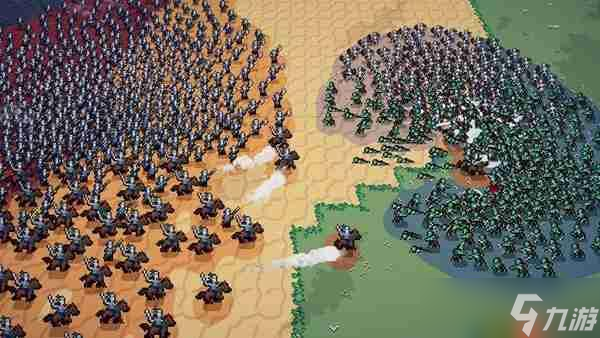
- 奇幻回合制策略RPG《英雄之时2》即将发布
- 时间:2025-12-18
-

- 怎么免费下我的世界 这份正版获取全攻略请收好
- 时间:2025-12-18